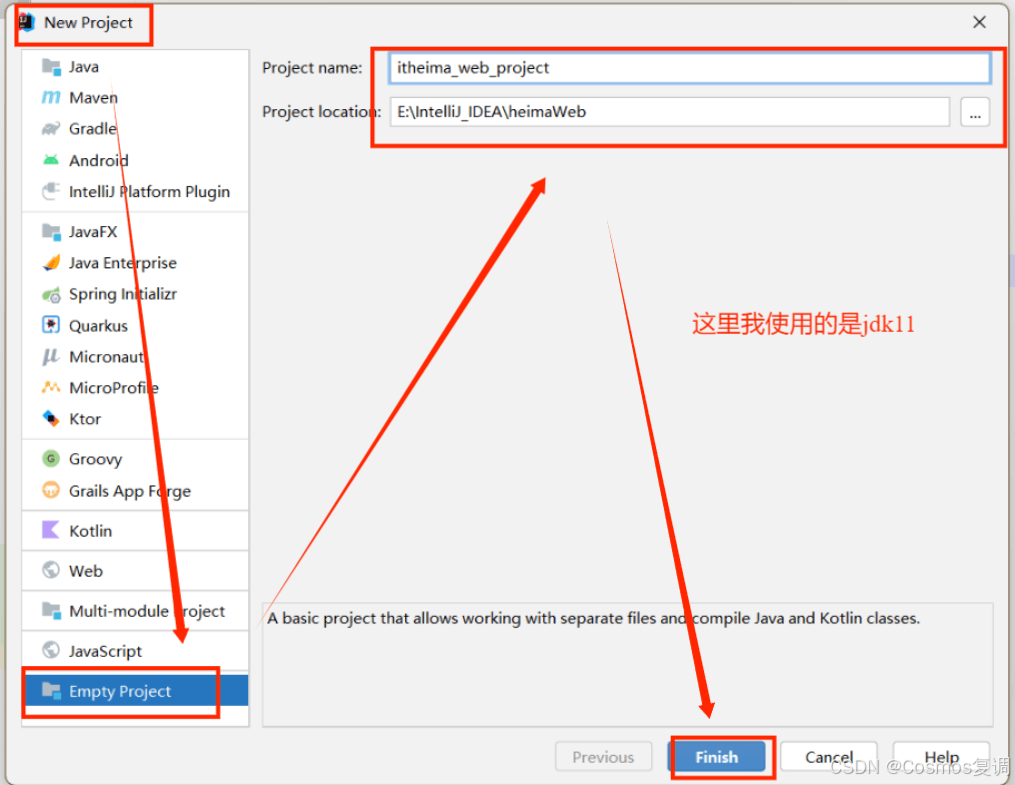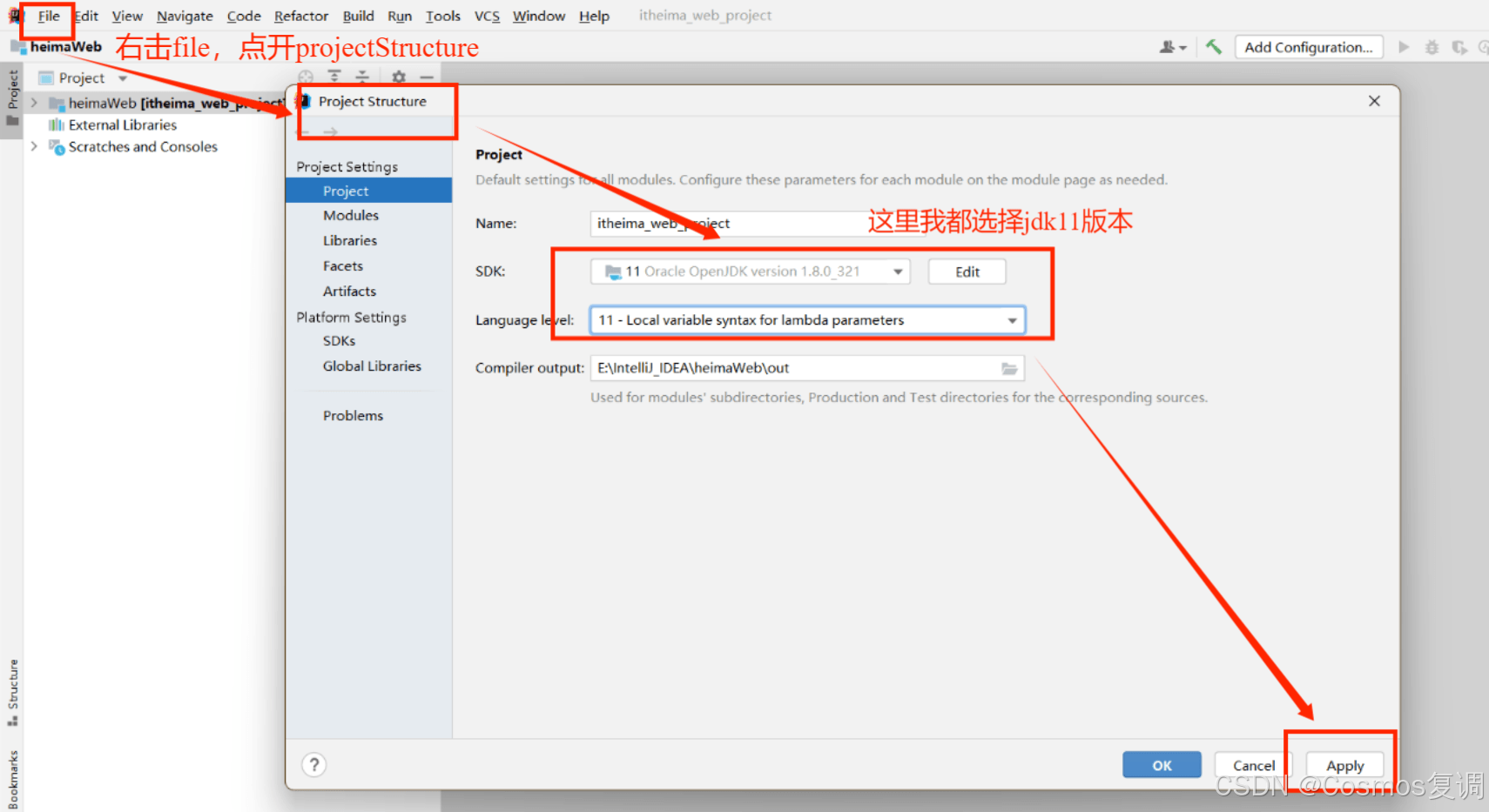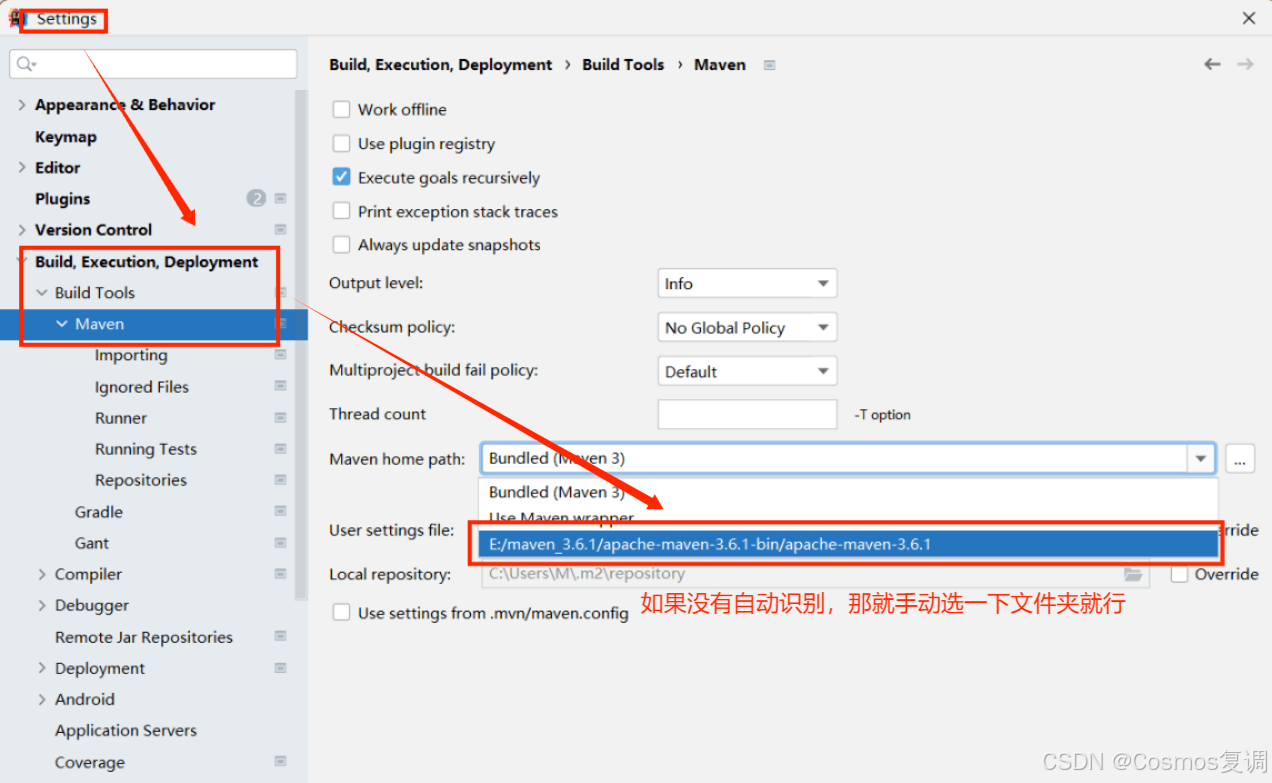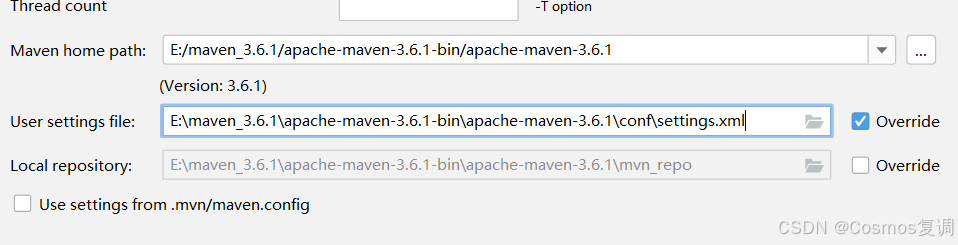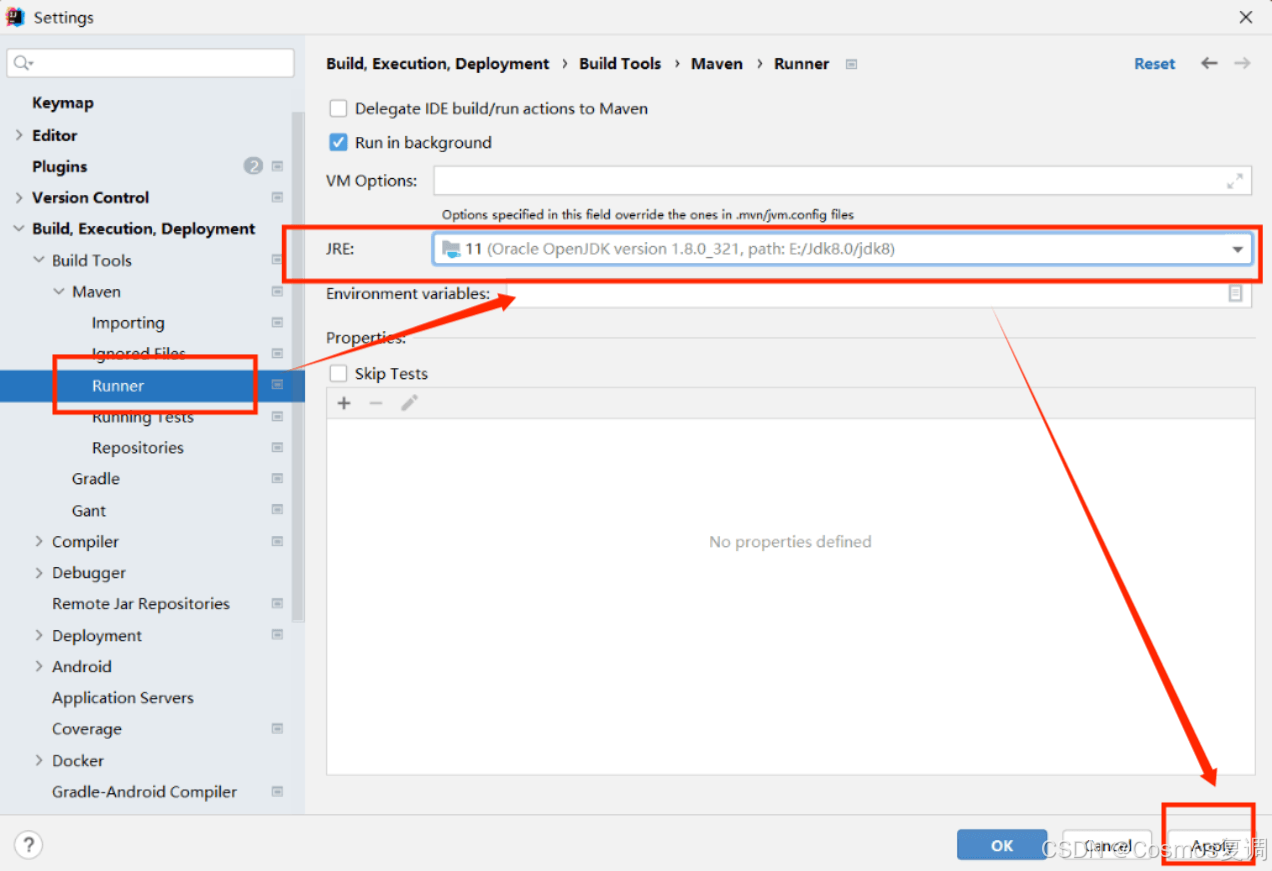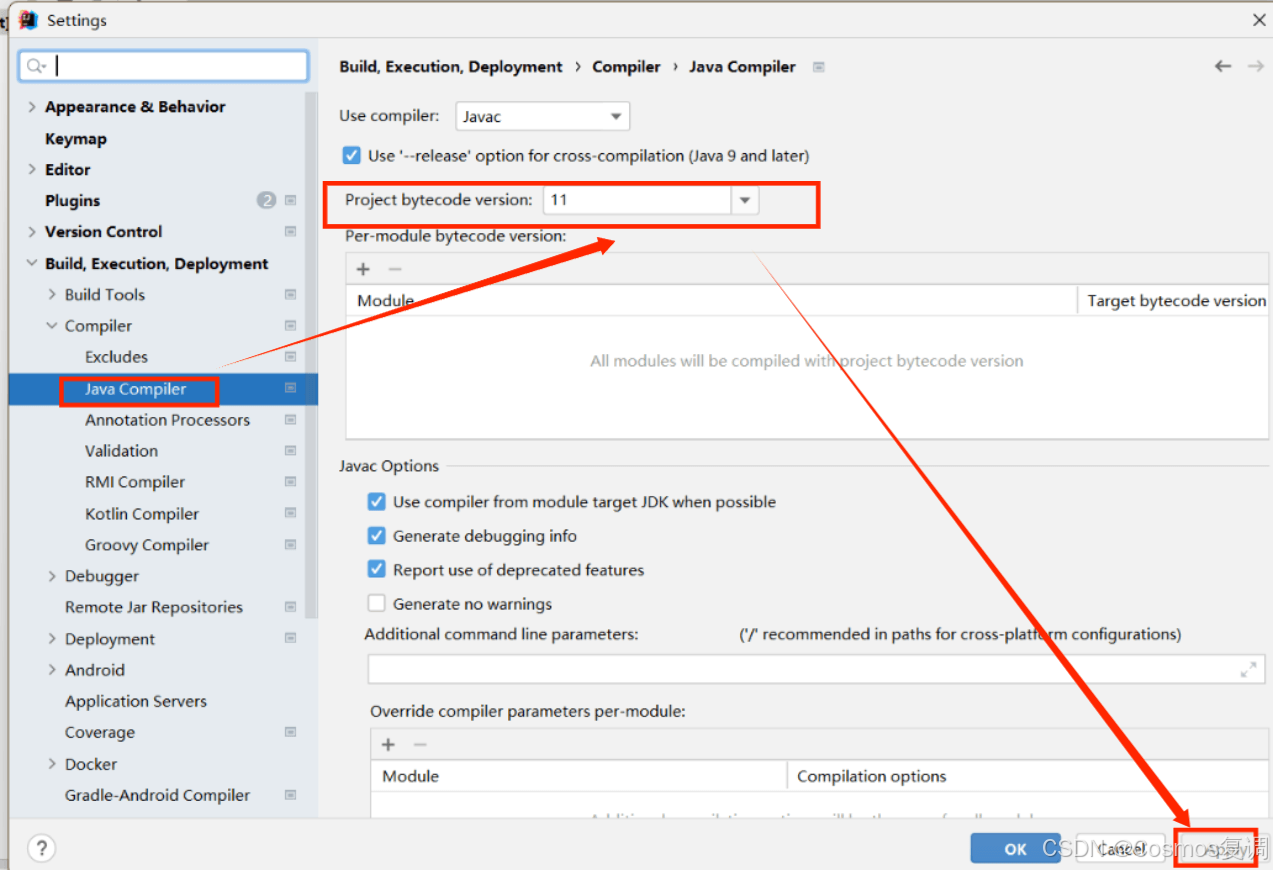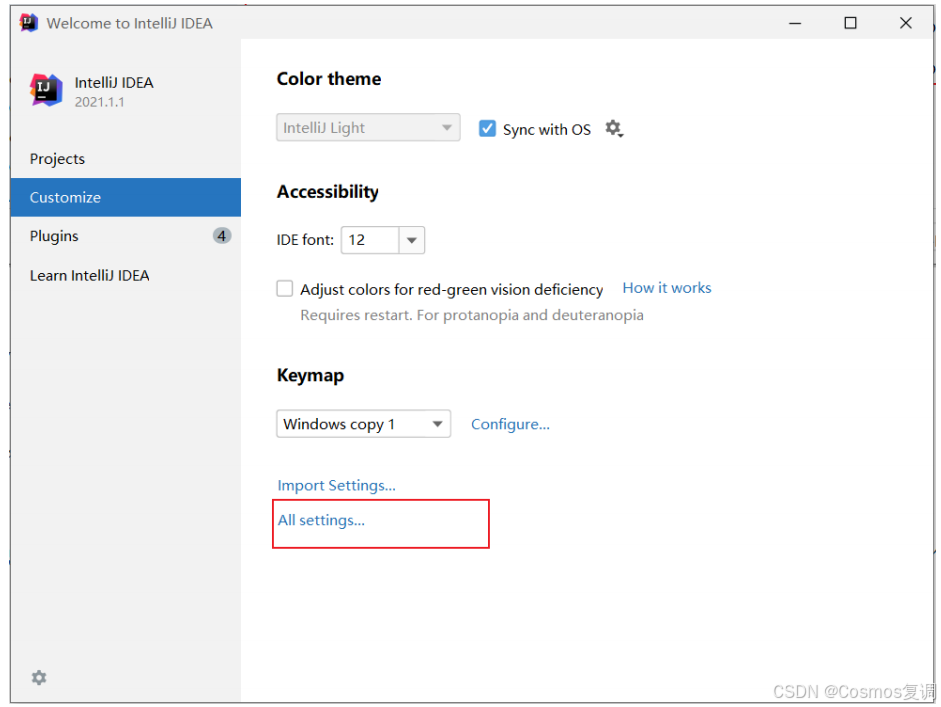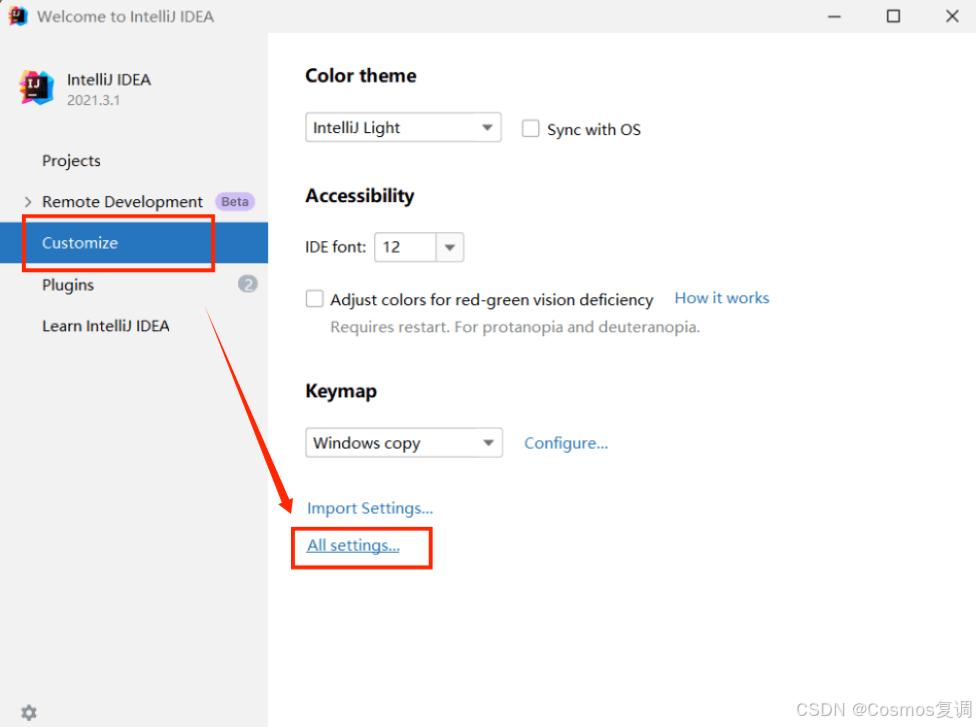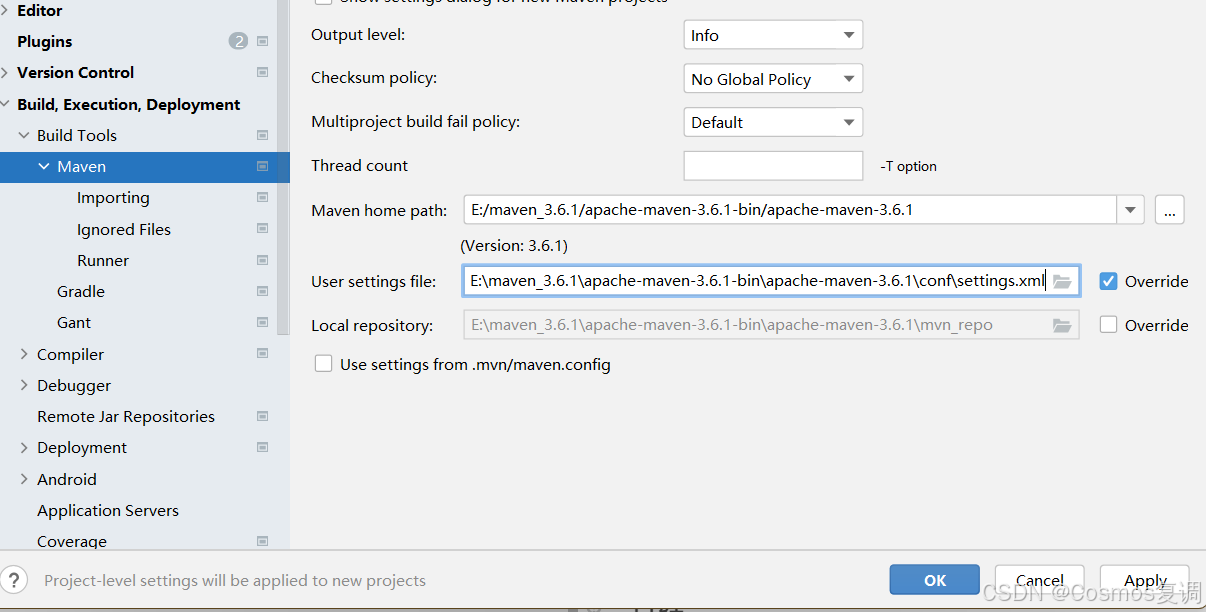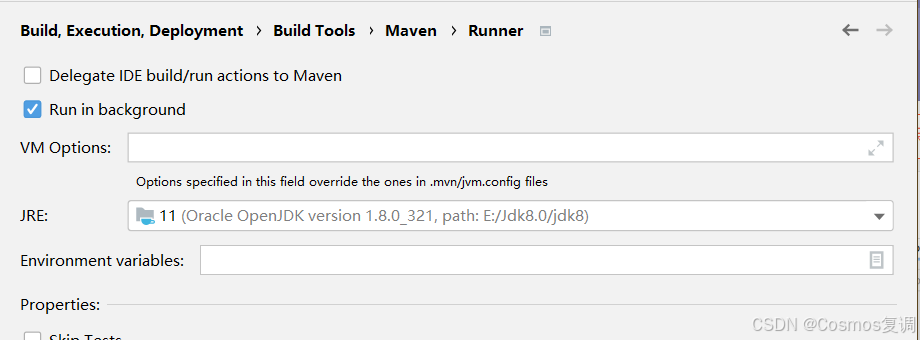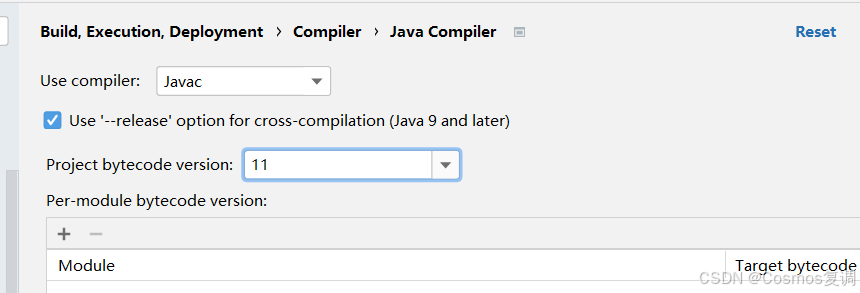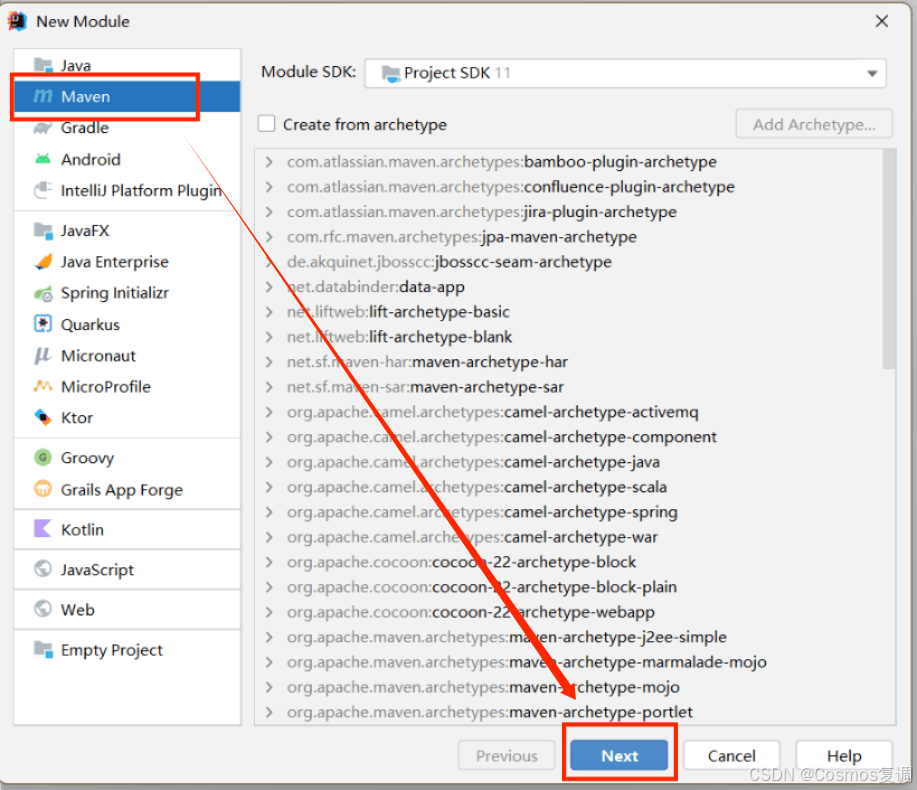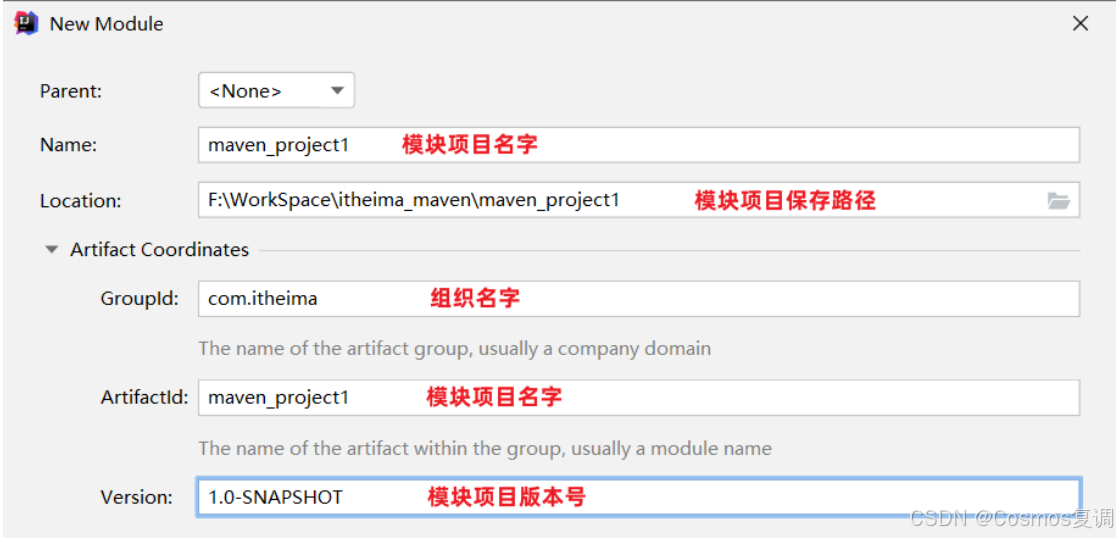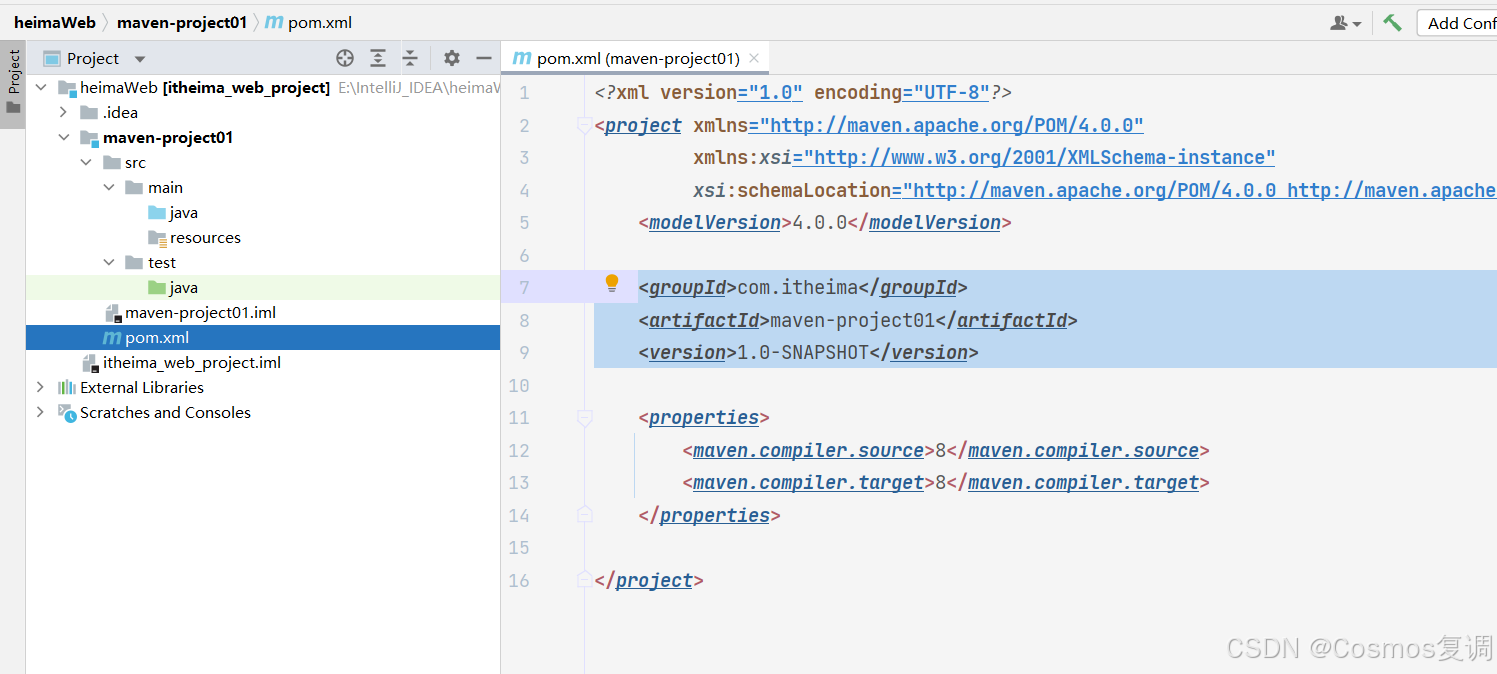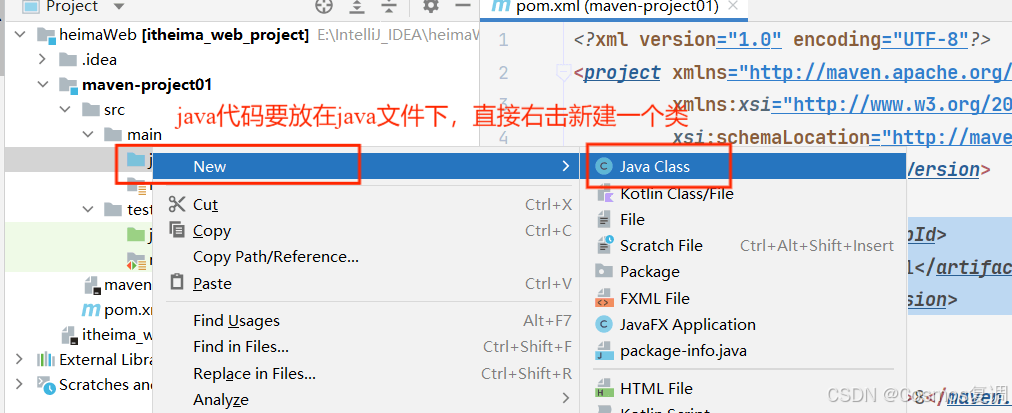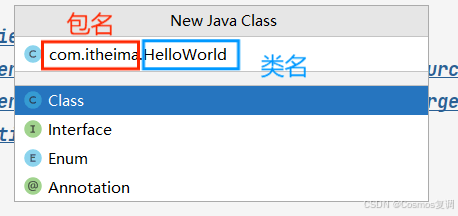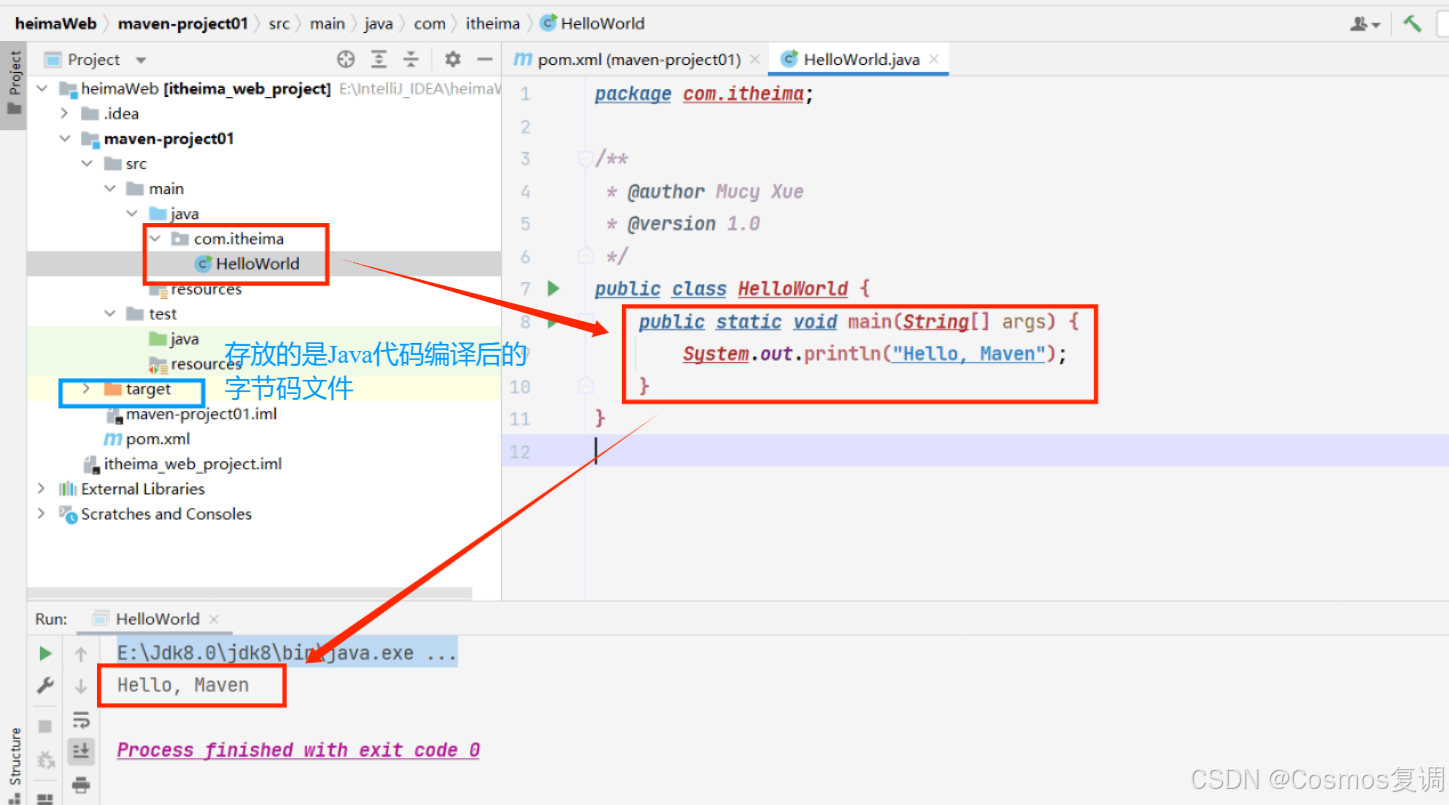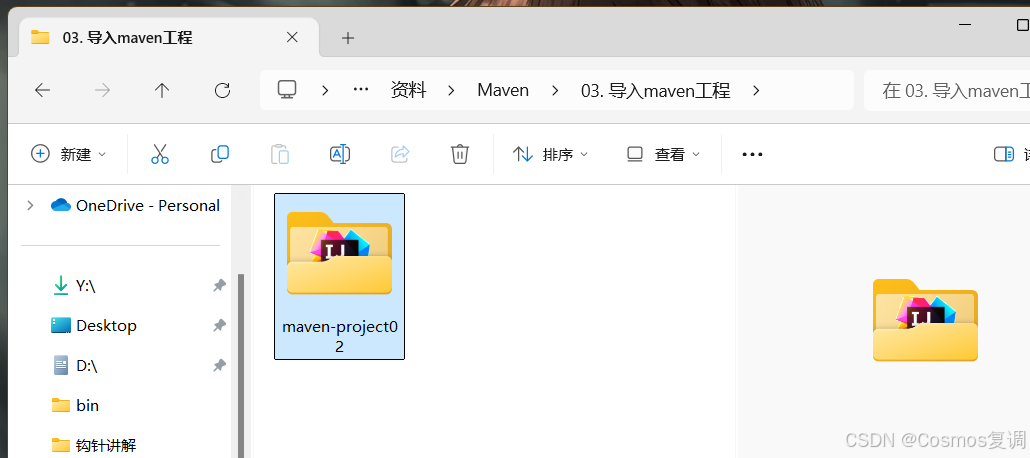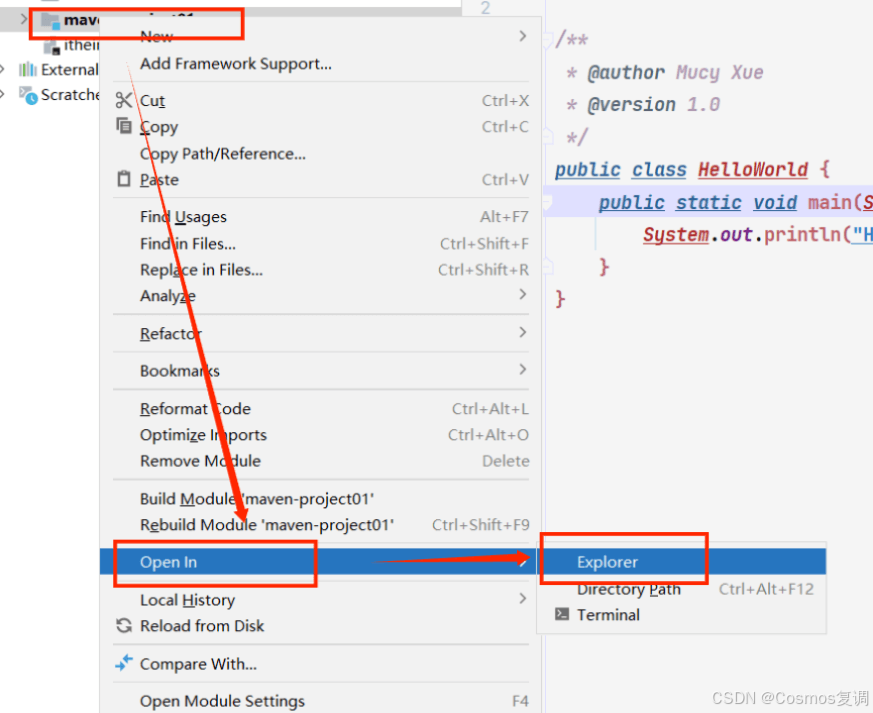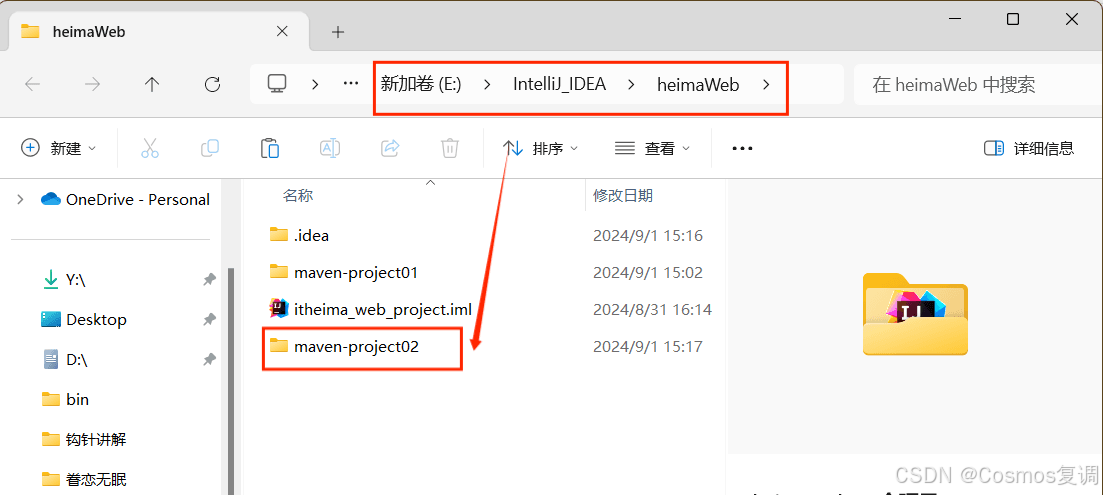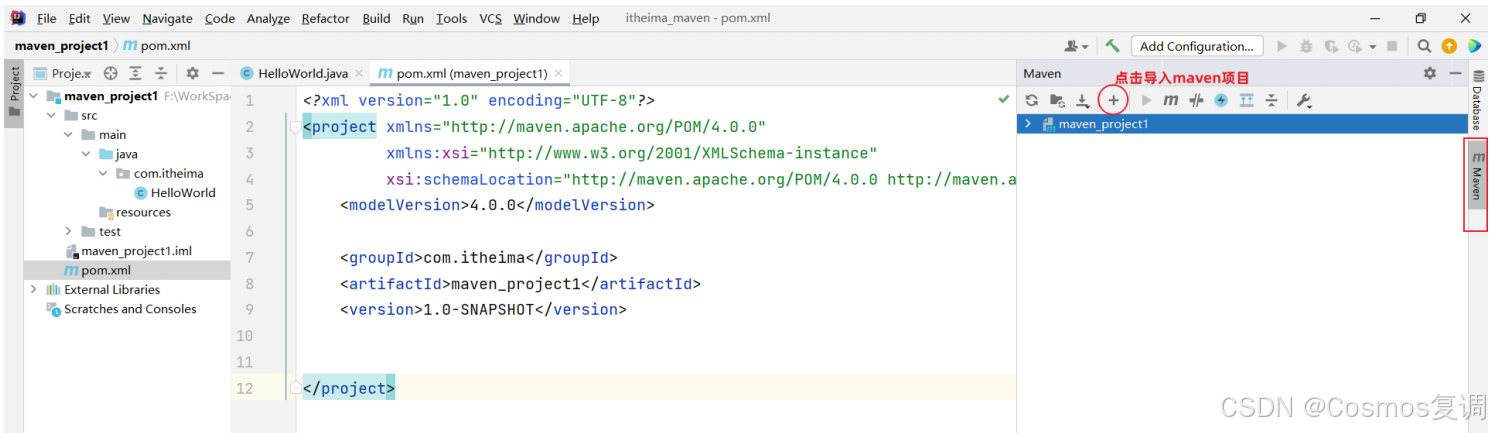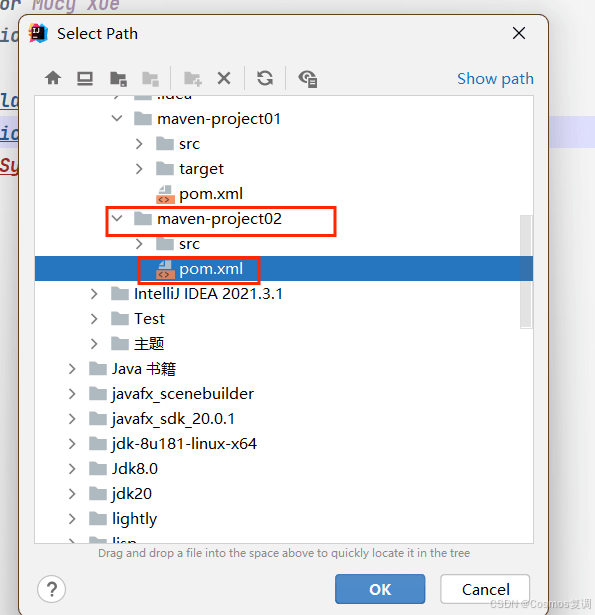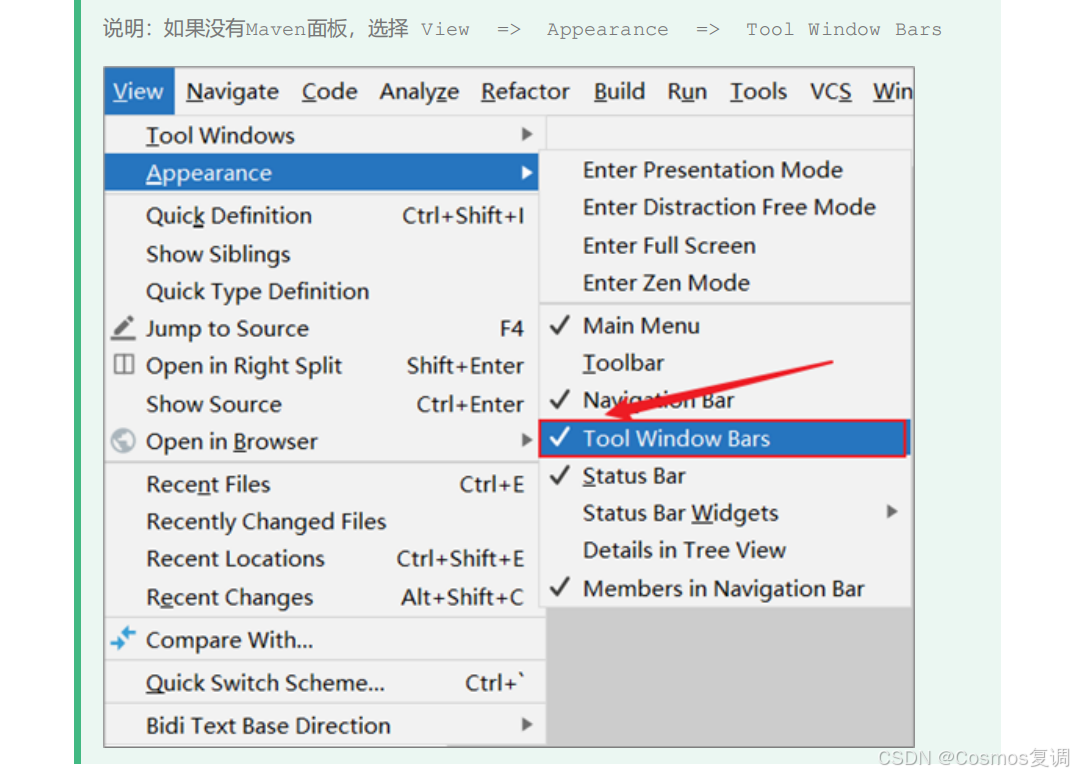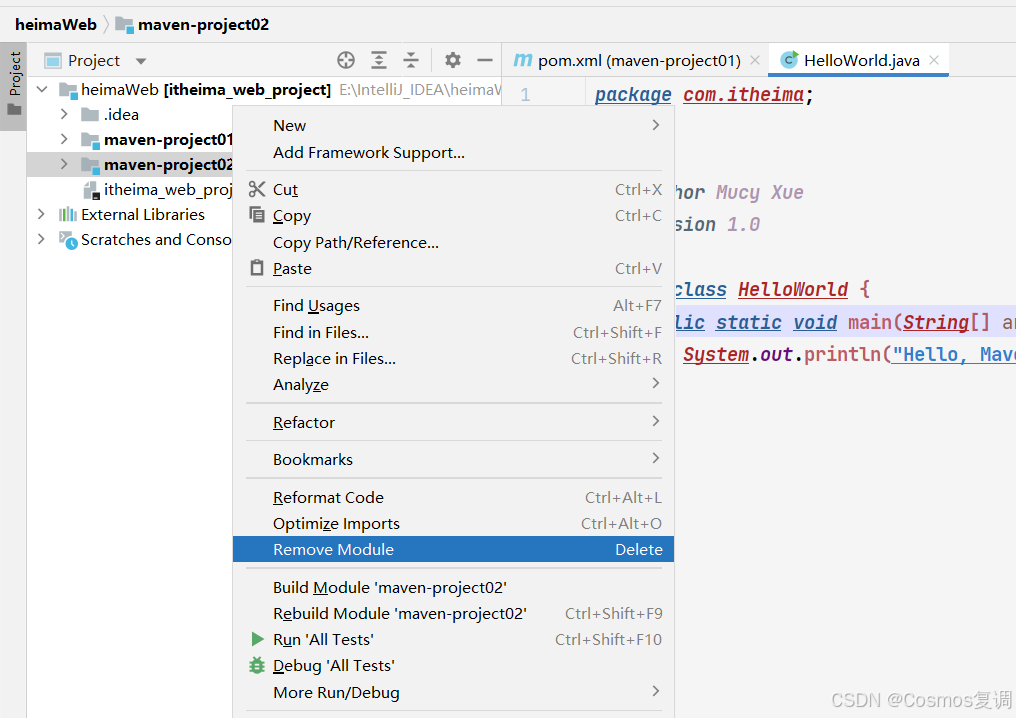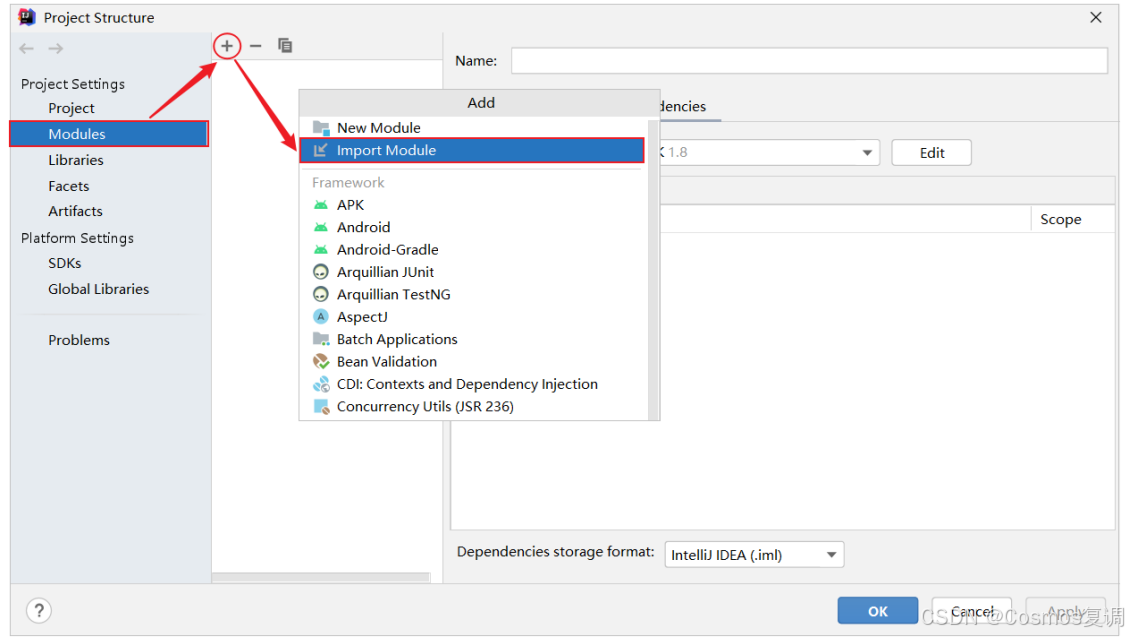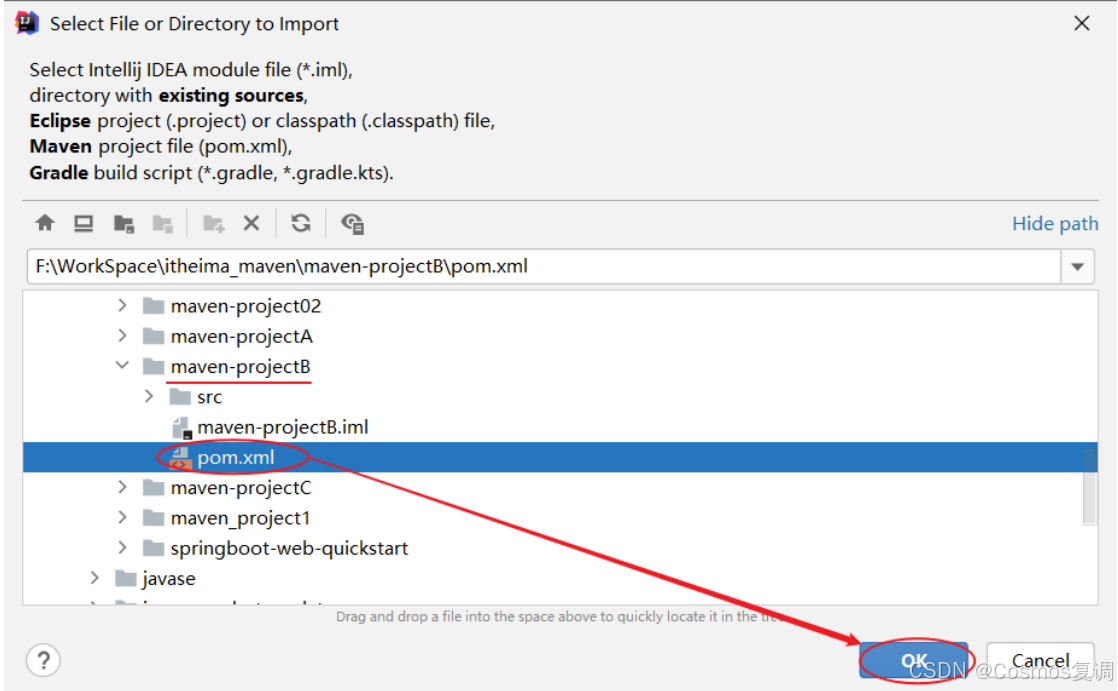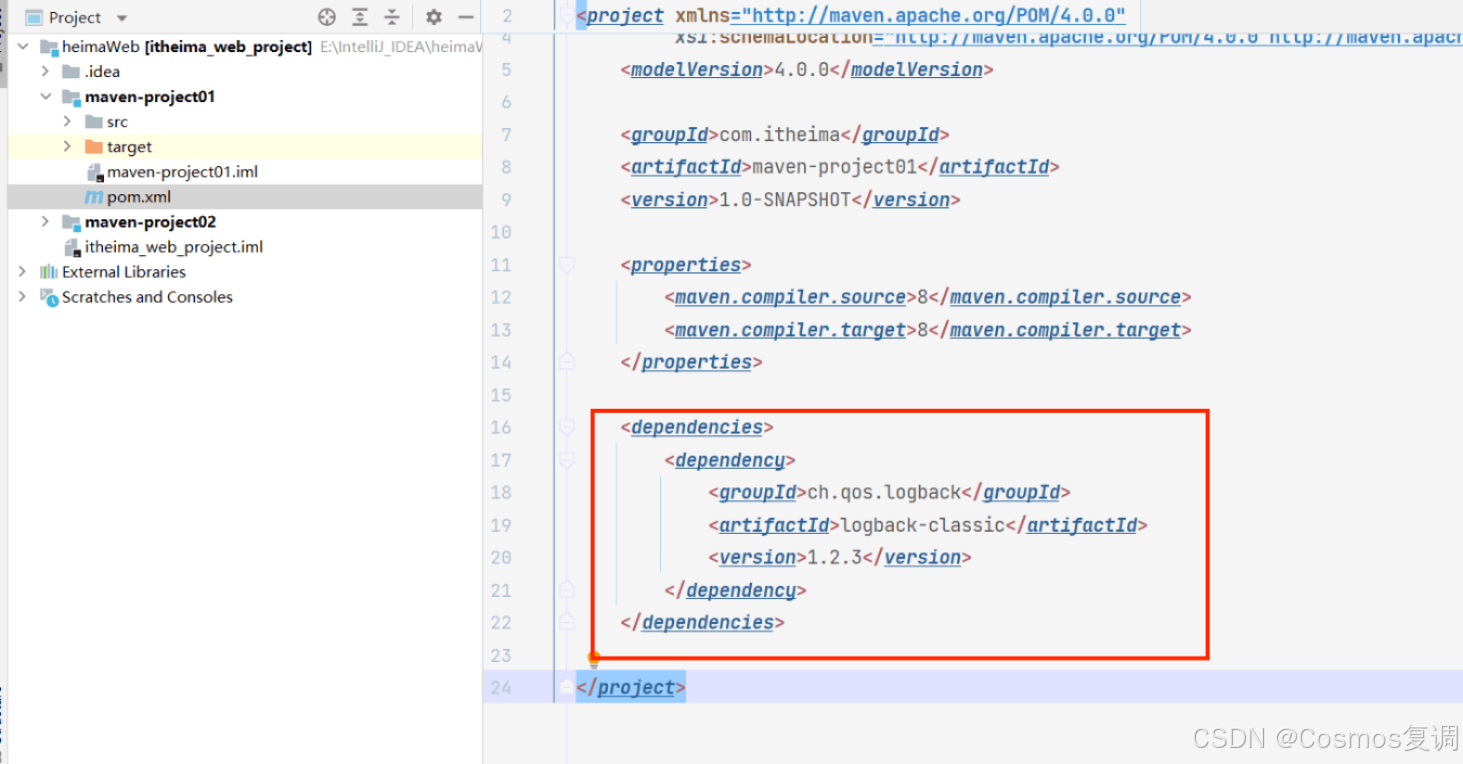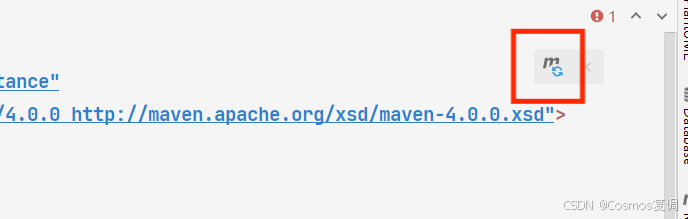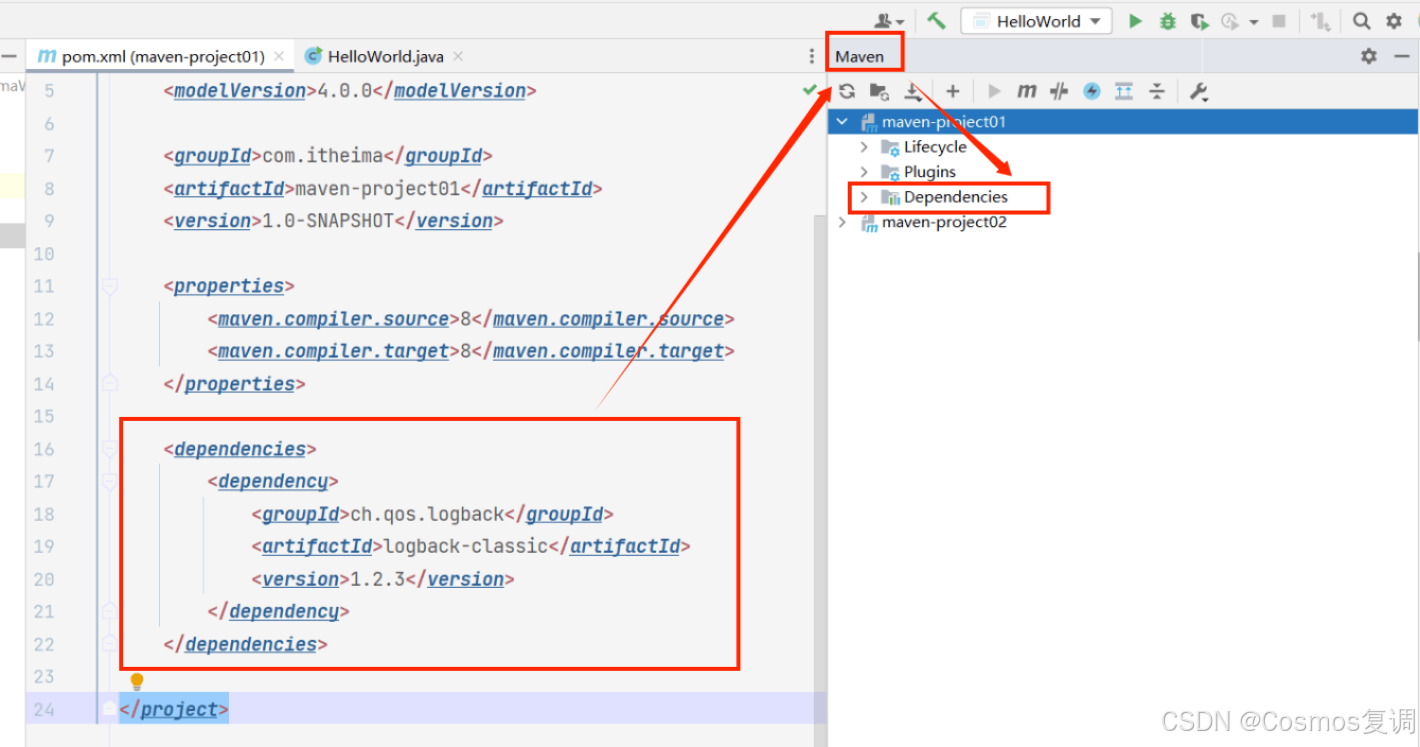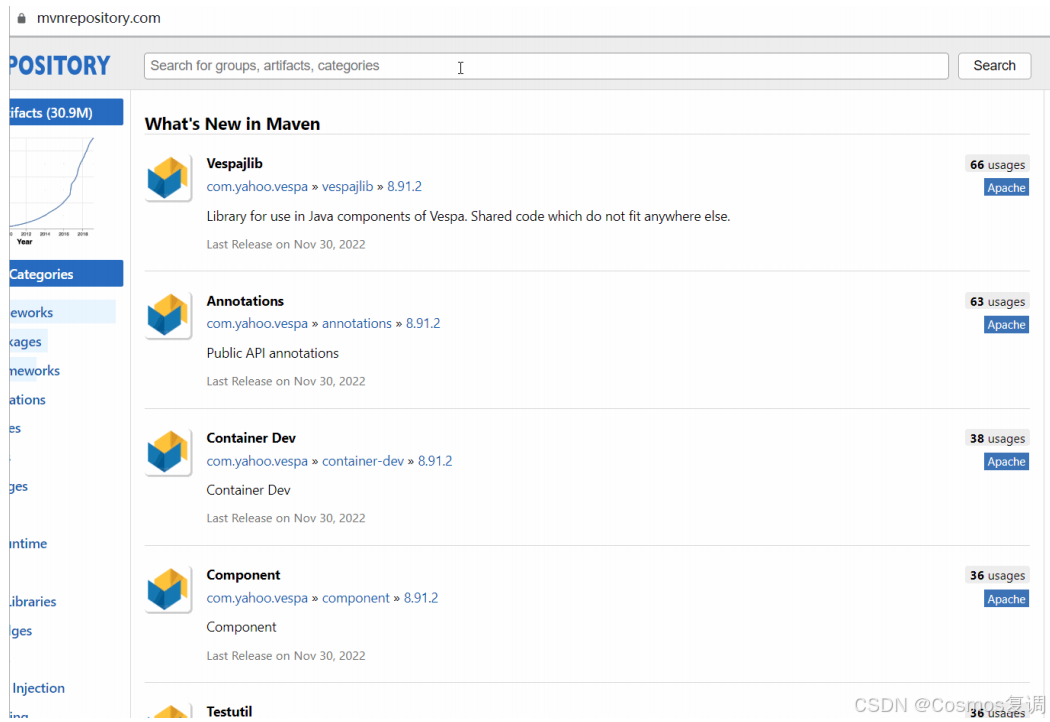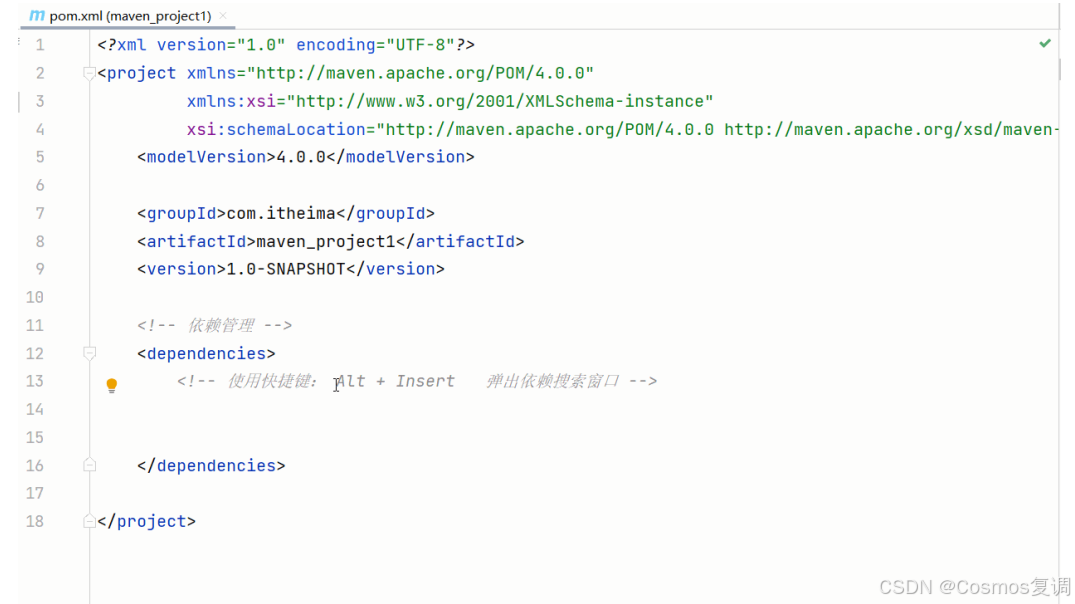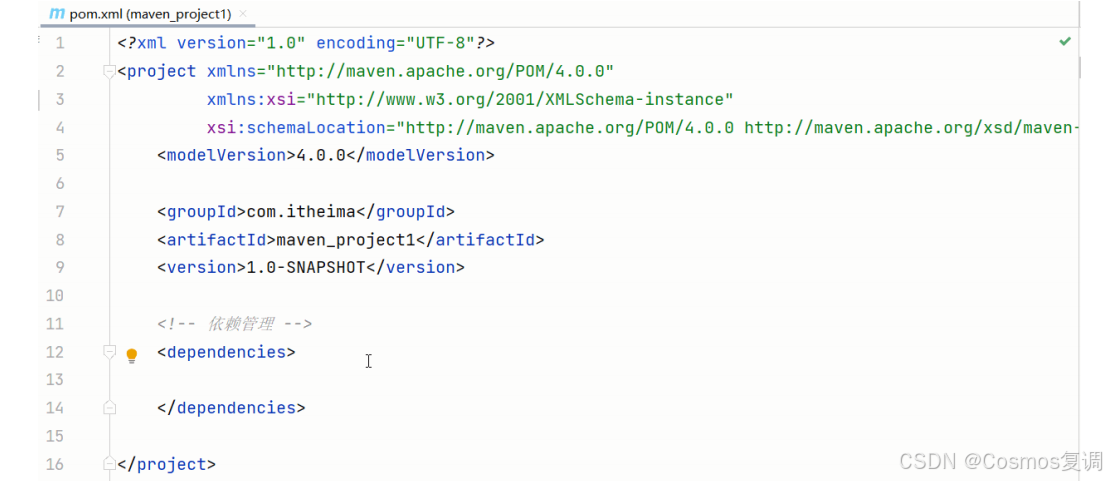文章目录
此教程摘选自我的笔记:黑马JavaWeb开发笔记12——IDEA集成Maven:配置Maven环境、Maven项目创建&导入、依赖配置和管理、Maven生命周期,想要详细了解有关更多的Maven知识可以移步此篇笔记。
一、配置Maven环境
方法一、当前工程设置(仅作展示,此方法太繁琐)
- 在Idea里面新建一个项目
- 选择project SDK为jdk11版本(与课程一致),记得点击apply再点击OK
- 配置Maven:选择 IDEA中 File => Settings => Build,Execution,Deployment => BuildTools => Maven
- 手动配置一下Uer settings file的位置,我么们选择自己安装的maven包下conf目录->settings.xml,然后点击apply(一定要点,不能只点OK)
- 在Runner里面,把JRE也设置成为11,然后apply
- 指定配置工程的编译版本为11
方法二、全局设置
1、进入到IDEA欢迎页面,选择 IDEA中 File => close project(要在这个界面配置)
2、打开 All settings , 选择 Build,Execution,Deployment => Build Tools => Maven
接下来在settings里面的配置与上一个方法中配置Maven后面的操作一模一样,只是上一个方法是只针对一个项目配置,现在的配置是针对所有项目的统一配置,重复上面的步骤即可
maven里面:
runner里面:
3、配置工程的编译版本为11
二、创建Maven项目
-
在Idea里面新建一个空项目
-
选择project SDK为jdk11版本(与课程一致),记得点击apply再点击OK
-
创建模块,选择Maven,点击Next
-
填写模块名称,坐标信息,点击finish,创建完成(插件需要联网下载一两分钟,耐心等待一下)
创建成功后为这个样子:
-
在Maven工程下,创建HelloWorld类
连包带类一次性创建:
-
编写 HelloWorld,并运行
三、导入Maven项目
方式1:使用Maven面板,快速导入项目
- 将需要导入的Maven工程复制
- 右键刚才的项目,选择open in -> explorer打开我们创建项目的文件夹
- 把复制的文件粘贴到这个目录下
- 打开IDEA,选择右侧Maven面板,点击 + 号,选中对应项目的pom.xml文件,双击即可
没有Maven面板
解决方法:
删除maven项目
- 点击这里:
- 然后再到磁盘中进行右键删除:
方式2:使用idea导入模块项目
File => Project Structure => Modules => + => Import Module
找到要导入工程的pom.xml
四、依赖配置
- 依赖:指当前项目运行所需要的jar包。
- 一个项目中可以引入多个依赖
- 例如:在当前工程中,我们需要用到logback来记录日志,此时就可以在maven工程的pom.xml文件中,引入logback的依赖。具体步骤如下:
1. 配置步骤
- 在pom.xml中编写标签
- 在标签中使用引入坐标
- 定义坐标的 groupId、artifactId、version
添加如下标签
<dependencies>
<dependency>
<groupId>ch.qos.logback</groupId>
<artifactId>logback-classic</artifactId>
<version>1.2.3</version>
</dependency>
</dependencies>
如果这里爆红,那么先把代码写全,点击右上角M图标,自动会下载好:
查看这里是否有dependencies文件,如果有,证明依赖生效
(没有的话点Maven下面那个刷新符号,就可以了)
2. 添加依赖的几种方式
-
利用中央仓库搜索的依赖坐标
-
利用IDEA工具搜索依赖
-
熟练上手maven后,快速导入依赖
至此,教程结束
此教程摘选自我的笔记:黑马JavaWeb开发笔记12——IDEA集成Maven:配置Maven环境、Maven项目创建&导入、依赖配置和管理、Maven生命周期,想要详细了解有关更多的Maven知识可以移步此篇笔记。